温馨提示:这篇文章已超过1193天没有更新,请注意相关的内容是否还可用!
很多人在鸿蒙系统推出后,就迫不及待的升级尝鲜,但是在使用过程中还是觉得不尽人意,因此想要退回到安卓系统。这个时候估计就会想问升级鸿蒙还能退回安卓吗?该怎么退回安卓呢?
已升级的鸿蒙系统可以退回Android系统。

鸿蒙系统退回安卓安卓时的注意事项:
需要确保目前使用的是华为官方版本,HarmonyOS版,确保当前版本未被任何解锁,Root操作,并且没有进行任何非正式的版本升级,否则会导致回退失败,甚至会引入未知问题。如非官方系统包升级后,请访问华为客户服务中心恢复系统。
回退操作将会清除所有的用户数据,一定要在返回之前把所有的重要数据备份到PC或云上,并且确认备份内容是否完整和有效。保证你的电话有足够的剩余空间(建议你的手机超过50%),一定要关掉手机找回功能(找我的手机),进行一次恢复出厂设置操作,确保剩余可用空间足够。做完后手回退机会自动重新启动,请耐心等待10分钟左右,成功回退后,手机桌面显示EMUI11.0默认主题。
鸿蒙系统退回安卓教程
以 华为 P40 回退图作为参考,图示内容请以实际机型为准。
步骤 1:电脑打开华为手机助手,点击左下角红框部分(“华为手机助手”+ 版本号),在弹出框中点击升级,将华为手机助手升级至最新版本。
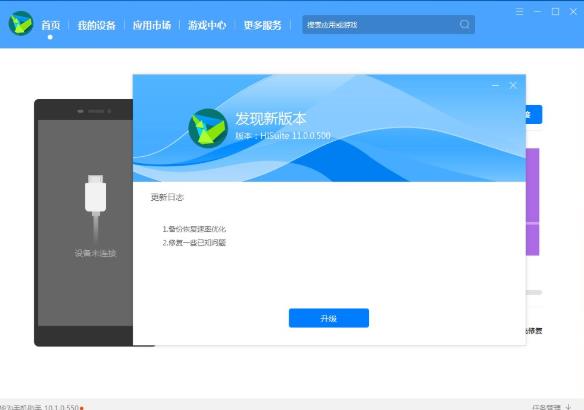
步骤 2:手机连接电脑 USB,在电脑端弹出的 “是否允许 HDB 连接设备?”对话框后,去手机端进行操作。
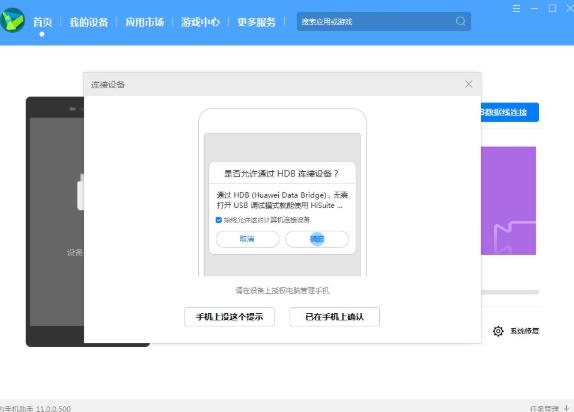
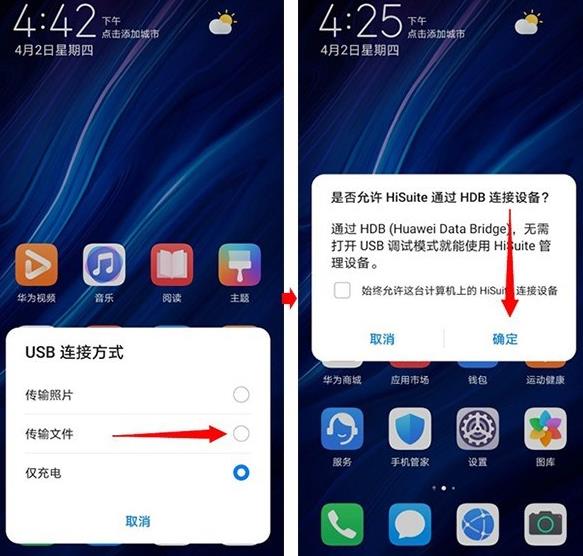
在手机端点击 “传输文件”,然后在弹出的 “是否如允许 HiSuite 通过 HDB 连接设备”对话框中点击 “确定”。
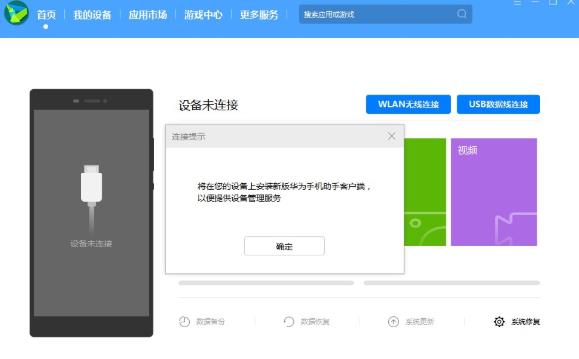
步骤 3:在手机端安装华为手机助手客户端。
在电脑端弹出的 “将在您的设备上安装新版华为手机助手客户端,以便提供设备管理服务”对话框中点击 “确定”。
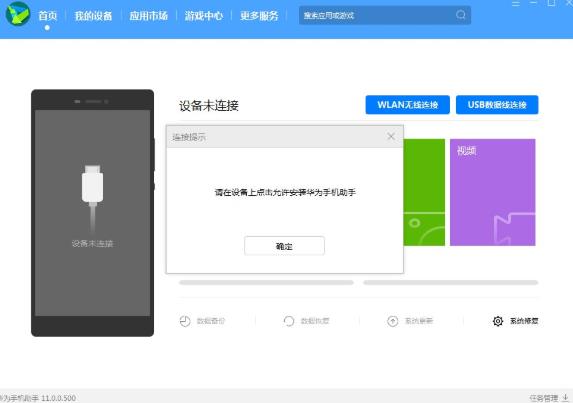
在电脑端弹出的 “请在设备上点击允许安装华为手机助手”对话框中点击 “确定”。
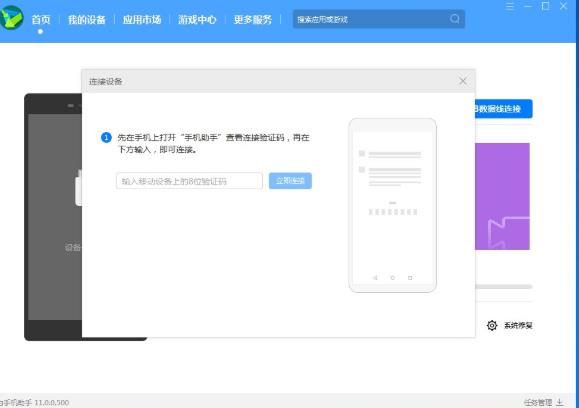
步骤 4:在手机端打开手机助手查看连接验证码,然后在电脑端输入验证码,并点击 “立即连接”。
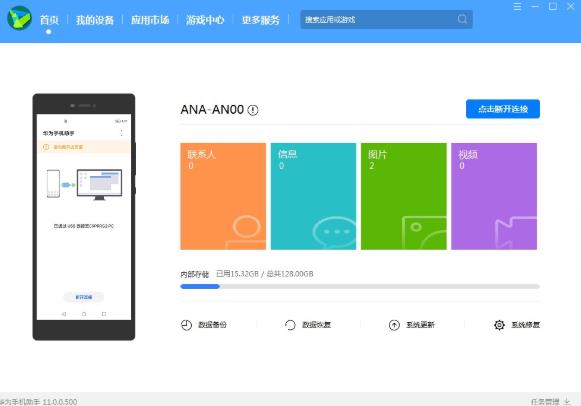
步骤 5:在电脑端点击 “系统更新”。
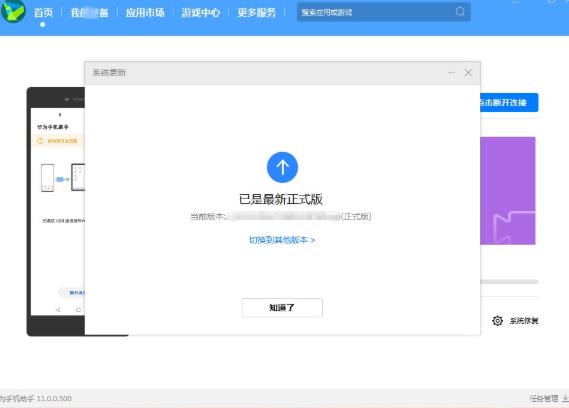
步骤 6:在在电脑端弹出的系统更新界面点击 “切换到其他版本”。
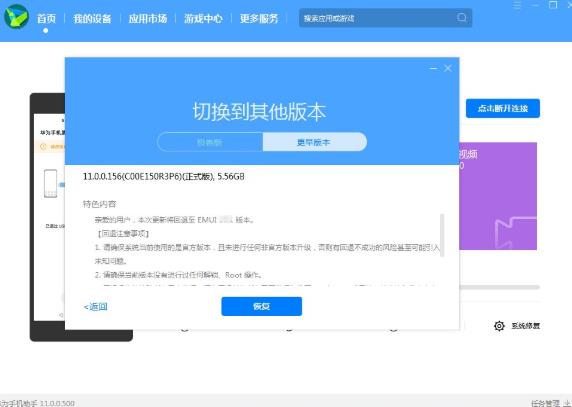
步骤 7:在电脑端点击 “恢复”。请确保已备份好数据后,在弹出的 “此操作将彻底删除内部存储空间中的数据,包括:”对话框中点击 “版本回退”。
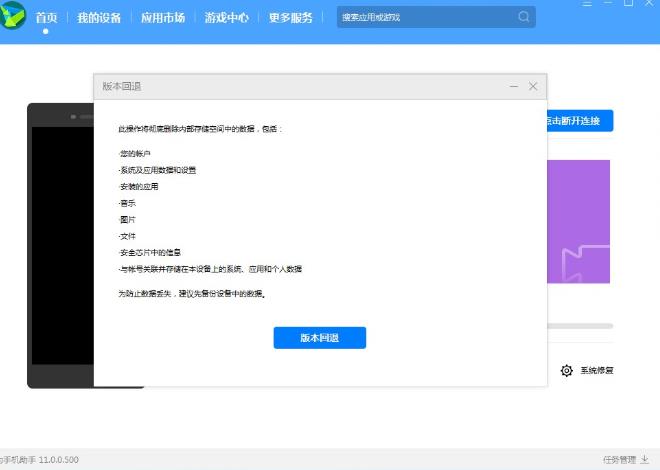
步骤 8:等待进度完成即可。
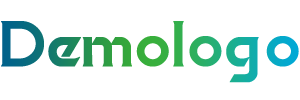




还没有评论,来说两句吧...